Partition fantôme
junmali
Messages postés
15
Statut
Membre
-
junmali Messages postés 15 Statut Membre -
junmali Messages postés 15 Statut Membre -
Bonjour, étant sur Moutain Lion pour pouvoir utiliser mes imprimantes et cie, j'ai décidé d'installer El Capitan sur une partition différente pour utiliser des appareils et programmes plus récents. Boot camp ne présentant pas l'option de "partitionnage" (je ne sais pas pourquoi), je suis passé par l'utilitaire disque. J'ai crée une partition à 60go, mais premier bug, une fois terminé je m'aperçois que la partition s'est faite à presque la moitié de mon disque HD... Du coup je décide de supprimer la partition, et par la j'entends reformer un disque entier, mais ca n'a pas fonctionné.. Depuis je me retrouve avec un seul disque à 414go et le reste est grisé dans l'onglet partition de l'utilitaire disque et introuvable ailleurs. Quelqu'un peut-il me dire comment faire pour retrouver un disque entier? (surtout que j'ai remarqué après coup que l'on peut créer une partition différente à l'installation d'El Capitan et que du coup ma manoeuvre était parfaitement inutile...)
J'ai des sauvegardes time Machine au cas ou. Et voici la liste des partitions depuis le terminal. (on dirait bien que les deux partitions y sont, mais un seul disque apparait dans "utilitaire disque"..)
diskutil list
/dev/disk0
#: TYPE NAME SIZE IDENTIFIER
0: GUID_partition_scheme *121.3 GB disk0
1: EFI 209.7 MB disk0s1
2: Apple_CoreStorage 121.0 GB disk0s2
3: Apple_Boot Boot OS X 134.2 MB disk0s3
/dev/disk1
#: TYPE NAME SIZE IDENTIFIER
0: GUID_partition_scheme *1.0 TB disk1
1: EFI 209.7 MB disk1s1
2: Apple_CoreStorage 414.1 GB disk1s2
3: Apple_Boot Recovery HD 650.1 MB disk1s3
/dev/disk2
#: TYPE NAME SIZE IDENTIFIER
0: Apple_HFS Macintosh HD *526.6 GB disk2
J'ai des sauvegardes time Machine au cas ou. Et voici la liste des partitions depuis le terminal. (on dirait bien que les deux partitions y sont, mais un seul disque apparait dans "utilitaire disque"..)
diskutil list
/dev/disk0
#: TYPE NAME SIZE IDENTIFIER
0: GUID_partition_scheme *121.3 GB disk0
1: EFI 209.7 MB disk0s1
2: Apple_CoreStorage 121.0 GB disk0s2
3: Apple_Boot Boot OS X 134.2 MB disk0s3
/dev/disk1
#: TYPE NAME SIZE IDENTIFIER
0: GUID_partition_scheme *1.0 TB disk1
1: EFI 209.7 MB disk1s1
2: Apple_CoreStorage 414.1 GB disk1s2
3: Apple_Boot Recovery HD 650.1 MB disk1s3
/dev/disk2
#: TYPE NAME SIZE IDENTIFIER
0: Apple_HFS Macintosh HD *526.6 GB disk2
A voir également:
- Partition fantôme
- Easeus partition master - Télécharger - Stockage
- Active partition disk - Télécharger - Stockage
- Partition logic - Télécharger - Stockage
- Partition find and mount - Télécharger - Récupération de données
- Diskpart list partition - Guide
8 réponses

salut,
Tu as essayé de reformater via l'outil gestion de l'ordinateur ?
Il doit actuellement être en raw... faudrai que tu le passes en NTFS
Tu as essayé de reformater via l'outil gestion de l'ordinateur ?
Il doit actuellement être en raw... faudrai que tu le passes en NTFS
Bonsoir,
Boot Camp ne sert qu'à créer une partition destinée à Windows. Rien d'autre.
C'est utilitaire de disque qu'il faut utiliser pour créer et supprimer une partition.
Si on se réfère à ce que tu indiques, on à l'impression que tu as 2 disques de connecté. Peut-être le disque interne et un disque externe.
Ceci semble être un volume d'une capacité de 120 Go.
Ceci semble le volume de secours - en gras.
Ceci semble être le volume standard de travail (Macintosh HD)
Suis pas certain de tout. Reste le cas d'un Mac doté de Fusion Drive, qui peut présenter les choses un peu autrement que d'habitude
Le mieux est de lancer Utilitaire de disque pour voir ça de manière plus claire.
On peut, depuis Utilitaire de disque, sélectionner une partition inutile, la supprimer avec le signe moins, et "étendre" la partition normale en tirant vers le bas la barre de séparation.
Dans Utilitaire de disque, on ne voit pas la partition de secours, elle est cachée.
Mets plutôt des copies d'écran de ce que montre Utilitaire de disque.
EDIT :
Cette aide est valable également sous Mountain Lion :
https://support.apple.com/kb/PH20567?viewlocale=fr_FR&locale=fr_FR
Bonne Journée :-) - Francis
Indiquez toujours votre configuration système exacte et lisez intégralement la réponse donnée
Boot Camp ne sert qu'à créer une partition destinée à Windows. Rien d'autre.
C'est utilitaire de disque qu'il faut utiliser pour créer et supprimer une partition.
Si on se réfère à ce que tu indiques, on à l'impression que tu as 2 disques de connecté. Peut-être le disque interne et un disque externe.
Ceci semble être un volume d'une capacité de 120 Go.
/dev/disk0
#: TYPE NAME SIZE IDENTIFIER
0: GUID_partition_scheme *121.3 GB disk0
1: EFI 209.7 MB disk0s1
2: Apple_CoreStorage 121.0 GB disk0s2
3: Apple_Boot Boot OS X 134.2 MB disk0s3
Ceci semble le volume de secours - en gras.
/dev/disk1
#: TYPE NAME SIZE IDENTIFIER
0: GUID_partition_scheme *1.0 TB disk1
1: EFI 209.7 MB disk1s1
2: Apple_CoreStorage 414.1 GB disk1s2
3: Apple_Boot Recovery HD 650.1 MB disk1s3
Ceci semble être le volume standard de travail (Macintosh HD)
/dev/disk2
#: TYPE NAME SIZE IDENTIFIER
0: Apple_HFS Macintosh HD *526.6 GB disk2
Suis pas certain de tout. Reste le cas d'un Mac doté de Fusion Drive, qui peut présenter les choses un peu autrement que d'habitude
Le mieux est de lancer Utilitaire de disque pour voir ça de manière plus claire.
On peut, depuis Utilitaire de disque, sélectionner une partition inutile, la supprimer avec le signe moins, et "étendre" la partition normale en tirant vers le bas la barre de séparation.
Dans Utilitaire de disque, on ne voit pas la partition de secours, elle est cachée.
Mets plutôt des copies d'écran de ce que montre Utilitaire de disque.
EDIT :
Cette aide est valable également sous Mountain Lion :
https://support.apple.com/kb/PH20567?viewlocale=fr_FR&locale=fr_FR
Bonne Journée :-) - Francis
Indiquez toujours votre configuration système exacte et lisez intégralement la réponse donnée
Merci pour ta réponse Francis! Alors justement, ca coince au niveau de l'utilitaire disque parce que je ne peux rien supprimer, ni ajouter: j'ai tenté de "refaire" une partition avec la zone grise que tu vois sur la capture d'écran, de changer son format, mais rien ne se passe au moment d'appliquer.
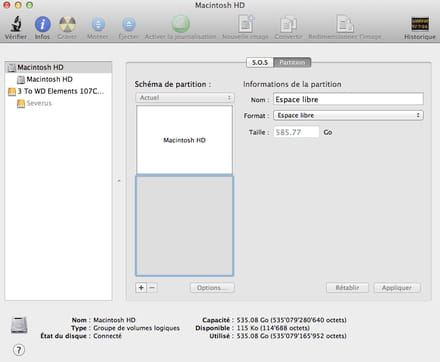
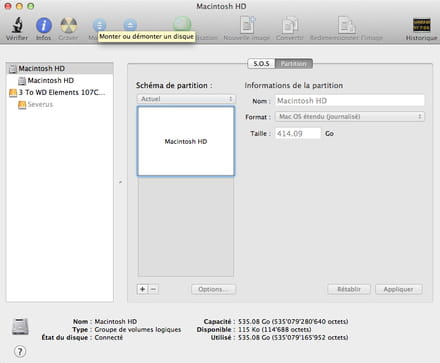
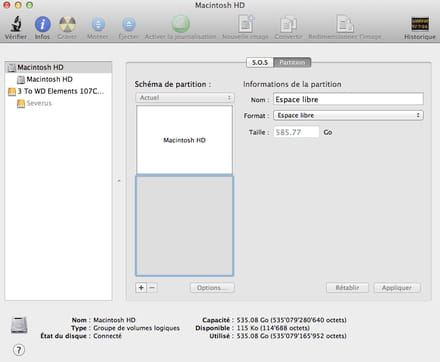
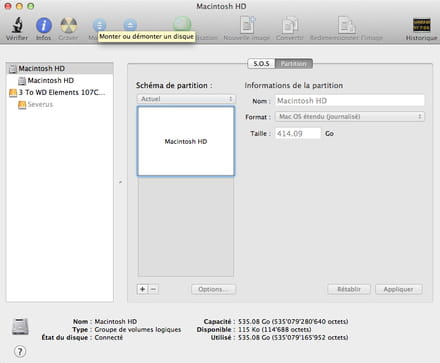
Vous n’avez pas trouvé la réponse que vous recherchez ?
Posez votre question
Quand je fais ca, le point au milieu des deux portions n'apparait pas, pas moyen de changer les proportions. Si je sélectionne le disque HD1, il se sépare une fois de plus, et je ne peux pas changer le volume de la portion grise. Et si je sélectionne la portion grise et que j'appuie sur le + je ne peux pas non plus changer la proportion, ni enregistrer le nouveau format... :'(
J'ai fait le tour des possibilités je crois. Je vois bien que la partie grise est considérée comme une partition, mais je peux rien en faire..
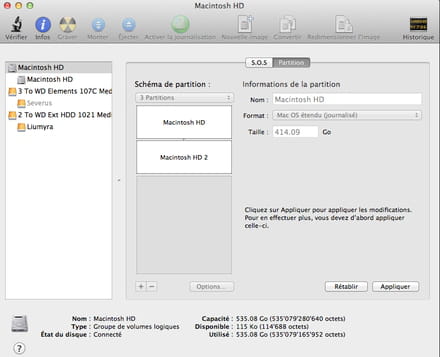
J'ai fait le tour des possibilités je crois. Je vois bien que la partie grise est considérée comme une partition, mais je peux rien en faire..
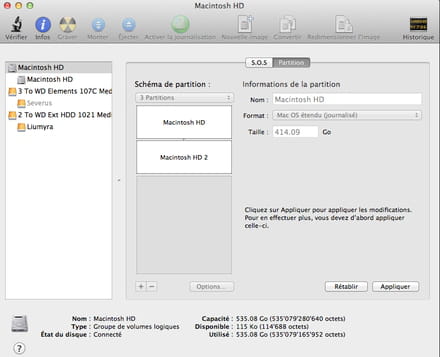
Normalement, la partie grise est une partie libre. Une partie non formatée.
Mais en regardant mieux tes copies d'écran, je vois que sur la deuxième copie, il est indiqué 414,09 Go pour la partie utilisée, sur un total de capacité de 535 Go. Et sur la première copie il est indiqué 585 Go pour la partie grise. Donc, probablement un disque de 1To.
Dans la dernière copie, on voit que tu as ajouté une partition sur la partie HD qui faisait au départ 414,09 Go. Supprime la partie ajoutée, pour revenir comme avant, et sélectionne la partie grise avant de cliquer sur le signe + (tu avais probablement sélectionné HD lors de la manip. précédente)
Mais en regardant mieux tes copies d'écran, je vois que sur la deuxième copie, il est indiqué 414,09 Go pour la partie utilisée, sur un total de capacité de 535 Go. Et sur la première copie il est indiqué 585 Go pour la partie grise. Donc, probablement un disque de 1To.
Dans la dernière copie, on voit que tu as ajouté une partition sur la partie HD qui faisait au départ 414,09 Go. Supprime la partie ajoutée, pour revenir comme avant, et sélectionne la partie grise avant de cliquer sur le signe + (tu avais probablement sélectionné HD lors de la manip. précédente)
Oui effectivement c'est un disque de 1To. Mon problème vient justement du fait que quand je sélectionne la partie grise, je peux choisir le nom, le format, mais je ne peux pas enregistrer. Quand j'appuie sur "appliquer" rien ne se passe, enfin rien ne s'applique et quand je veux quitter l'utilitaire disque avec les réglages modifié, une fenêtre s'ouvre pour me prévenir que les modifications n'ont pas été enregistrées. Si ca se trouve, je ne fais pas les choses correctement, mais il me semble qu'"appliquer" soit la seule possibilité d'enregistrement..
en fait mon explication du dessus est ce qui se passe quand je clic sur +, je peux choisir le format, le nom, mais pas enregistrer. Ca fait comme une partition normale, elle devient blanche, mais elle ne s'applique pas. Quand je reviens sur la page partition après avoir fermé, la zone grise réapparait.
Rien ne change car c'est en réalité toujours le disque physique qui est sélectionné.
On voit que, dans chaque copie, seule la partition Macintosh HD est sélectionnable.
Bien que bizarrement, su 2 copies on voit la zone grise devenu blanche avec le nom Sans Titre 2 ...
je dois dire que là, que se passe-t-il si tu démarres le Mac depuis sa partition de secours, c'est-à-dire en maintenant les touches cmd et R constamment enfoncées jusqu'à l'apparition des utilitaires OS X, dont Utilitaire de disque.
Si tu fais alors une réparation du disque avec Utilitaire de disque lancé depuis cette partition de secours, ça donne quelque chose ?
Dans le pire des cas, fais toi une clé USB d'installation d'El Capitan, démarre le Mac depuis cette clé et reformate ton disque interne à neuf, et ré-installe OS X. Eventuellement avec 2 partitions, l'une pour Mountain Lion, si tu souhaites le conserver, et l'autre pour El Capitan
Pour se faire une clé d'installation El Capitan :
https://www.commentcamarche.net/faq/44770-creer-une-cle-usb-d-installation-os-x-10-11-alias-el-capitan
Pour Mountain Lion :
https://www.commentcamarche.net/faq/35988-creer-une-cle-usb-d-installation-d-os-x-10-8-alias-mountain-lion#topedit
On voit que, dans chaque copie, seule la partition Macintosh HD est sélectionnable.
Bien que bizarrement, su 2 copies on voit la zone grise devenu blanche avec le nom Sans Titre 2 ...
je dois dire que là, que se passe-t-il si tu démarres le Mac depuis sa partition de secours, c'est-à-dire en maintenant les touches cmd et R constamment enfoncées jusqu'à l'apparition des utilitaires OS X, dont Utilitaire de disque.
Si tu fais alors une réparation du disque avec Utilitaire de disque lancé depuis cette partition de secours, ça donne quelque chose ?
Dans le pire des cas, fais toi une clé USB d'installation d'El Capitan, démarre le Mac depuis cette clé et reformate ton disque interne à neuf, et ré-installe OS X. Eventuellement avec 2 partitions, l'une pour Mountain Lion, si tu souhaites le conserver, et l'autre pour El Capitan
Pour se faire une clé d'installation El Capitan :
https://www.commentcamarche.net/faq/44770-creer-une-cle-usb-d-installation-os-x-10-11-alias-el-capitan
Pour Mountain Lion :
https://www.commentcamarche.net/faq/35988-creer-une-cle-usb-d-installation-d-os-x-10-8-alias-mountain-lion#topedit
Je viens de faire une réparation de disque depuis la partition de secours, ca n'a rien changé..
Est-ce que si je formate le disque à neuf, les partitions disparaissent?
Je suis en train de télécharger El Capitan (ca prend des plombes..) au vu de faire une clef et je vais faire pareil avec Mountain Lion.
Est-ce que si je formate le disque à neuf, les partitions disparaissent?
Je suis en train de télécharger El Capitan (ca prend des plombes..) au vu de faire une clef et je vais faire pareil avec Mountain Lion.
<-- Ca c'est quand je sélectionne la zone grise et que j'appuie sur +. Seulement quand j'appuie sur "appliquer" ca ne s'applique pas.
C'est ce que je supposais au vu des précédents messages.
Est-ce que si je formate le disque à neuf, les partitions disparaissent?
Oui. Il me semble que c'est la meilleure chose à faire en l'état actuel des chose. Et je dirais même plus au vu de ce qui se passe, il faut refaire une partition par formatage de bas niveau. C'est-à-dire refaire le schéma GUID de base.
Donc dérouler le bouton "Actuel", pour demander 1 partition, (ou plus) et aller dans le bouton Options... pour redéfinir le schéma GUID.
En cas de démarrage sous El Capitan, Utilitaire de disque se présente autrement, il faut sélectionner le disque physique et choisir Effacer, de là on défini à la fois le schéma et le format. Vois cette page :
https://www.commentcamarche.net/faq/45227-utilitaire-de-disque-sous-os-x-10-11-et-versions-ulterieures








ensuite a gauche il y a un menu tu clique sur stockage ->gestion des disques
Tu verras tout tes disques. tu fais clique droit sur le disque qui te pose problème puis "formater"
Choisis de le formater en NTFS
Faut croire que j'étais un peu fatigué... le faite que tu sois sur mac m'avais échappé désolée je peux pas t'aider du coup je connais rien en mac.